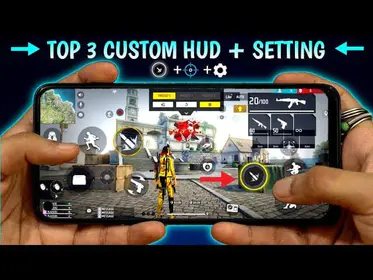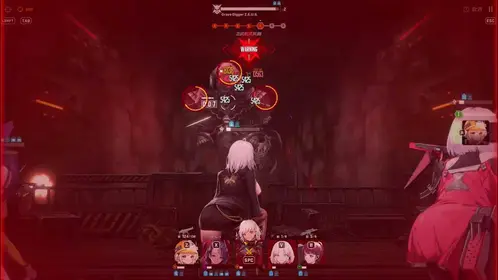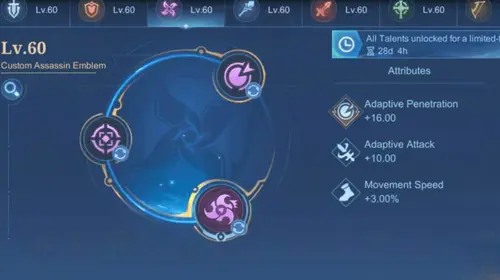นี่คือสิ่งที่จะเปลี่ยนประสบการณ์การเล่น PUBG Mobile ของคุณไปตลอดกาล: การเล่นเกมที่ 120 FPS อย่างแท้จริง เวอร์ชัน 3.2 ได้นำการเปลี่ยนแปลงครั้งใหญ่นี้มาสู่เกม และบอกตามตรงว่าเมื่อคุณได้สัมผัสกับอัตราเฟรมที่ลื่นไหลไร้ที่ติแล้ว คุณจะไม่อยากกลับไปเล่นแบบกระตุกอีกเลย
แต่ก็มีข้อแม้ที่สำคัญอย่างหนึ่งคือ อุปกรณ์ของคุณจะต้องพร้อมสำหรับสิ่งนี้ และการตั้งค่าก็ไม่ได้ง่ายเสมอไป เชื่อผมเถอะ ผมได้แนะนำผู้เล่นจำนวนมากผ่านกระบวนการนี้มาแล้ว
สำหรับผู้เล่นที่จริงจังกับการแข่งขัน คุณจะต้องเติม UC ของคุณให้เต็มเพื่อซื้อเนื้อหาระดับพรีเมียมและ Battle Pass ตัวเลือก การซื้อของขวัญ PUBG Mobile UC ผ่าน BitTopup ช่วยให้คุณเติมเงินในบัญชีได้อย่างปลอดภัย เพื่อให้คุณพร้อมเต็มที่สำหรับประสบการณ์การเล่นเกม 120 FPS ที่ดียิ่งขึ้น
ทำความเข้าใจ 120 FPS ใน PUBG Mobile
มาพูดถึงตัวเลขกันสักครู่ 120 FPS แสดงถึงการก้าวกระโดดครั้งใหญ่ถึง 33% เมื่อเทียบกับ 90 FPS – เรากำลังพูดถึงเวลาเฟรมที่ลดลงจาก 11.1ms เหลือเพียง 8.3ms ซึ่งอาจฟังดูเป็นศัพท์ทางเทคนิค แต่ความแตกต่างนั้นชัดเจนราวกับกลางวันและกลางคืน
ลำดับชั้นของอัตราเฟรมใน PUBG Mobile เป็นดังนี้: Ultra Extreme (120 FPS), Extreme+ (90 FPS), Extreme (60 FPS), High (40 FPS), Medium (30 FPS) การก้าวขึ้นไปแต่ละขั้นจะมอบการเล่นเกมที่ลื่นไหลขึ้นอย่างเห็นได้ชัด
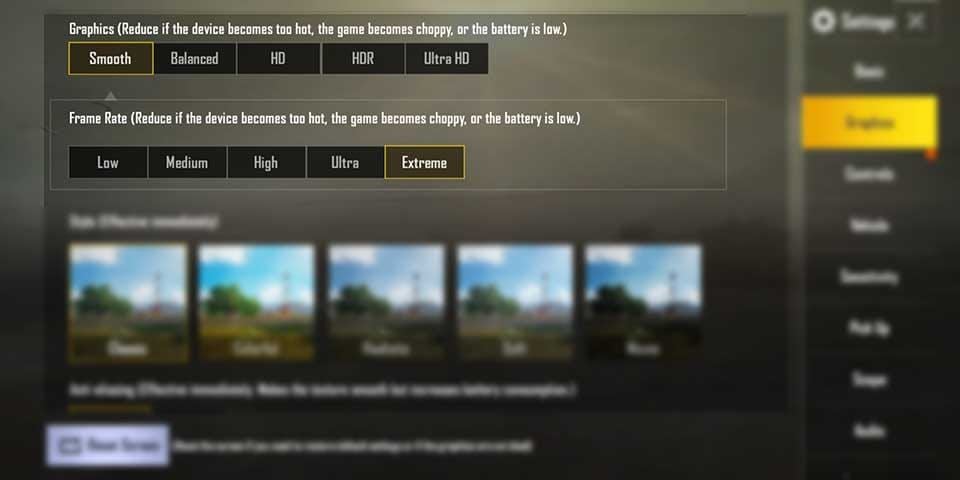
120 FPS ทำอะไรให้เกมของคุณได้บ้าง
การปรับปรุงนั้นเป็นของจริงและสามารถวัดผลได้ อาการภาพเบลอระหว่างการหมุนตัวที่รวดเร็ว? หายไป การติดตามเป้าหมายเมื่อศัตรูกำลังวิ่งข้ามหน้าจอของคุณ? ลื่นไหลไร้ที่ติ อาการกระตุกเล็กน้อยที่ทำให้การควบคุมการยิงของคุณผิดพลาด? กลายเป็นอดีตไปแล้ว
Input lag ลดลงเหลือ 30-45ms เทียบกับ 50-70ms ที่คุณได้รับที่ 60 FPS ในเกมที่มิลลิวินาทีเป็นตัวกำหนดว่าคุณจะกลับไปที่ล็อบบี้หรือคว้า Chicken Dinner สิ่งนี้สำคัญมาก
ความได้เปรียบในการแข่งขันที่คุณพลาดไป
ผมได้พูดคุยกับผู้เล่นมืออาชีพที่ยืนยันว่า 120 FPS เป็นสิ่งจำเป็นสำหรับการต่อสู้ระยะประชิด การจับเป้าหมายที่เร็วขึ้น ความแม่นยำในการต่อสู้ด้วยยานพาหนะที่ดีขึ้น และความชัดเจนของภาพที่เพิ่มขึ้นสำหรับการตรวจจับศัตรู – นี่ไม่ใช่แค่คำโฆษณา เมื่อคู่ต่อสู้เคลื่อนที่ผ่านภูมิประเทศที่ซับซ้อนหรือใช้ที่กำบังได้อย่างมีประสิทธิภาพ ความลื่นไหลที่เพิ่มขึ้นนี้ช่วยให้คุณติดตามพวกเขาได้ดีขึ้น
รายการอุปกรณ์ที่รองรับฉบับสมบูรณ์ปี 2025
อุปกรณ์ iOS ที่รองรับ 120 FPS จริงๆ
เทคโนโลยี ProMotion ของ Apple คือตั๋วของคุณสู่สวรรค์แห่ง 120 FPS:

iPhone 15 Pro & iPhone 15 Pro Max
iPhone 14 Pro & iPhone 14 Pro Max
iPhone 13 Pro & iPhone 13 Pro Max
iPad Pro (2020, 2021, 2022 และรุ่นใหม่กว่า)
อุปกรณ์เหล่านี้มีอัตรารีเฟรชแบบปรับได้ตั้งแต่ 10Hz ถึง 120Hz ด้วยวิศวกรรมอันชาญฉลาด – พวกมันจะปรับโดยอัตโนมัติตามสิ่งที่คุณกำลังทำเพื่อรักษาสมดุลระหว่างประสิทธิภาพและอายุการใช้งานแบตเตอรี่
โทรศัพท์เรือธง Android ที่ผ่านเกณฑ์
Samsung: Galaxy S24 series, Galaxy S23 series, Galaxy Z Fold 5/4 OnePlus: OnePlus 12/12R, OnePlus 11 Xiaomi: Xiaomi 14 Pro/Ultra, Xiaomi 13/13 Pro Google: Pixel 8 Pro อื่นๆ: Vivo X100 Pro+/X Fold 2, iQOO 12 Pro, OPPO Find X6 Pro, Realme GT5 Pro, Infinix GT 20 Pro, Motorola Edge 50 Ultra
โทรศัพท์เกมมิ่ง: แชมป์ 120 FPS
หากคุณจริงจังกับประสิทธิภาพอัตราเฟรมสูงที่ยั่งยืน โทรศัพท์เกมมิ่งคือคำตอบ การระบายความร้อนที่ดียิ่งขึ้น การปรับแต่งเฉพาะสำหรับเกม – พวกมันถูกสร้างมาเพื่อสิ่งนี้:
ASUS ROG Phone: 8 series, 7 series RedMagic: 9/9 Pro, 8S Pro Nubia: Z60 Ultra, Z50
สัตว์ร้ายเหล่านี้มีโหมดเกมโดยเฉพาะและโซลูชันการระบายความร้อนขั้นสูง พวกมันถูกออกแบบมาเพื่อรักษาประสิทธิภาพสูงสุดเมื่อความร้อนสูงขึ้น (ตามตัวอักษร)
คู่มือทีละขั้นตอน: เปิดใช้งาน 120 FPS
เตรียมอุปกรณ์ของคุณให้พร้อม
ก่อนที่จะเข้าสู่การตั้งค่า มาเตรียมอุปกรณ์ของคุณให้ถูกต้อง:
อัปเดต PUBG Mobile เป็นเวอร์ชัน 3.2 หรือใหม่กว่า
ตั้งค่าอัตรารีเฟรชของอุปกรณ์เป็น 120Hz ในการตั้งค่าระบบ (ผู้ใช้ Android)
ปิดแอปพลิเคชันที่ทำงานอยู่เบื้องหลัง – พวกมันเป็นตัวลดอัตราเฟรม
ตรวจสอบให้แน่ใจว่าคุณมีแบตเตอรี่อย่างน้อย 50%
ถอดเคสอุปกรณ์ของคุณออกหากเกิดปัญหาความร้อนสูงเกินไป
เคล็ดลับสำหรับผู้ใช้ Xiaomi และ ASUS: ตั้งค่าอัตรารีเฟรชเป็น 120Hz ด้วยตนเองในการตั้งค่าการแสดงผล โหมดอัตโนมัติอาจแอบซ่อนและป้องกันไม่ให้ตัวเลือก Ultra Extreme ปรากฏขึ้น
การกำหนดค่าในเกม
นี่คือจุดที่เวทมนตร์เกิดขึ้น:
- เปิด PUBG Mobile → การตั้งค่า → กราฟิกและเสียง

ตั้งค่าคุณภาพกราฟิกเป็น ลื่นไหล (Smooth) (นี่เป็นข้อบังคับ – ไม่มีข้อยกเว้น)
เลือก Ultra Extreme ภายใต้อัตราเฟรม
รีสตาร์ทเกมใหม่ทั้งหมด
อย่าข้ามการรีสตาร์ท เกมจำเป็นต้องเริ่มต้นใหม่ด้วยการตั้งค่าใหม่
วิธีแก้ปัญหาเฉพาะสำหรับ iOS (เพราะ Apple)
ผู้ใช้ iPhone บางครั้งประสบปัญหาประสิทธิภาพแปลกๆ นี่คือวิธีแก้ปัญหาที่ได้ผลจริง:
วิธีบันทึกหน้าจอ: เปิดใช้งาน 120 FPS, เริ่มบันทึกหน้าจอ iOS, จากนั้นเปิด PUBG Mobile ขณะบันทึก อาจฟังดูแปลก แต่จะบังคับให้เป็น 120 FPS จริงๆ
วิธีแก้ปัญหาการเข้าถึง: ตั้งค่าโหมด 120 FPS จากนั้นไปที่ การตั้งค่า > การช่วยการเข้าถึง > การเคลื่อนไหว > จำกัดอัตราเฟรม เปิดใช้งาน เข้าสู่ PUBG ชั่วครู่ ปิดการตั้งค่า จากนั้นเปิดเกมใหม่
การตั้งค่า Android ที่ได้ผลจริง
Samsung: เปิดใช้งาน การประมวลผลขั้นสูง (Enhanced processing) ใน Game Booster, ตั้งค่าจอแสดงผล 120Hz และปิดใช้งานอัตรารีเฟรชแบบปรับได้ OnePlus: เปิดใช้งาน โหมด Pro Gaming และตรวจสอบให้แน่ใจว่าได้เปิดใช้งาน อัตรารีเฟรชสูง (High refresh rate) โทรศัพท์เกมมิ่ง: เปิดโหมดเกมมิ่งและกำหนดค่าโปรไฟล์ประสิทธิภาพเป็น สูงสุด (Maximum)
ข้อกำหนดอุปกรณ์และข้อมูลจำเพาะทางเทคนิค
สิ่งที่ฮาร์ดแวร์ของคุณต้องการจริงๆ
จอแสดงผล: อัตรารีเฟรช 120Hz+, ความสว่าง 800+ nits, ความหน่วงในการสัมผัสต่ำกว่า 40ms พลังการประมวลผล: GPU ระดับไฮเอนด์ที่มีประสิทธิภาพต่อเนื่อง, CPU ที่มีประสิทธิภาพ, การปรับแต่งเกม หน่วยความจำ: RAM ขั้นต่ำ 8GB แต่ 12GB+ คือสิ่งที่ผมแนะนำ บวกกับพื้นที่เก็บข้อมูล UFS 3.1+
รายละเอียดโปรเซสเซอร์
Android: Snapdragon 8 Gen 3 (ดีที่สุด), 8 Gen 2 (ยอดเยี่ยม), 8+ Gen 1 (ดีพร้อมการระบายความร้อนที่เหมาะสม), Dimensity 9200+ Apple: A17 Pro (iPhone 15 Pro), A16 Bionic (iPhone 14 Pro), A15 Bionic (iPhone 13 Pro)
การจัดการความร้อนเป็นสิ่งสำคัญที่นี่ เรากำลังพูดถึงการระบายความร้อนด้วย Vapor Chamber, แผ่นระบายความร้อนกราไฟต์ และการจัดการ Thermal Throttling ที่เหมาะสม
การเพิ่มประสิทธิภาพอุปกรณ์ของคุณเพื่อ 120 FPS ที่เสถียร
การตั้งค่ากราฟิกที่สำคัญ
การปรับแต่งที่จำเป็น: ปิดเงา (เพิ่ม FPS และได้เปรียบทางยุทธวิธี – คุณสามารถมองเห็นศัตรูได้ง่ายขึ้น), ปิดการปรับกราฟิกอัตโนมัติ, ตั้งค่าสไตล์เป็น สีสันสดใส (Colorful), ปิด Anti-aliasing เพิ่มความสว่างเป็น 125-150% เพื่อการตรวจจับศัตรูที่ดียิ่งขึ้น
การจัดการแอปพลิเคชันเบื้องหลัง
นี่คือจุดที่คนส่วนใหญ่ทำผิดพลาด ปิดแอปที่ไม่จำเป็น, ปิดการอัปเดตอัตโนมัติระหว่างการเล่นเกม, ล้างแคชระบบเป็นประจำ และรีสตาร์ทอุปกรณ์ของคุณเป็นระยะ
นอกจากนี้ ให้ปิดบริการระบุตำแหน่งสำหรับแอปที่ไม่จำเป็น, หยุดการซิงค์บนคลาวด์, ปิดการสำรองข้อมูล และกำหนดค่าโหมดห้ามรบกวน ทรัพยากรของโทรศัพท์ของคุณควรทุ่มเทให้กับเกมโดยเฉพาะ
กลยุทธ์การเพิ่มประสิทธิภาพแบตเตอรี่
เพื่อประสิทธิภาพการแข่งขันที่ยั่งยืนและความพร้อมใช้งานของ UC ที่สม่ำเสมอ บริการ เติมเงิน PUBG UC โดยตรงด้วย ID จาก BitTopup ช่วยให้เติมเงินในบัญชีได้อย่างรวดเร็วโดยไม่ขัดจังหวะการเล่นเกมของคุณ
ใช้โปรไฟล์พลังงานแบบ ประสิทธิภาพ (Performance), ปิดคุณสมบัติแบตเตอรี่แบบปรับได้, ตรวจสอบอุณหภูมิอย่างใกล้ชิด และรักษาระดับการชาร์จ 20-80% สำหรับการแข่งขัน ให้เตรียมพร้อมด้วยการชาร์จเต็ม, การระบายความร้อนภายนอก และแบตเตอรี่สำรองแบบพกพา
การเปรียบเทียบประสิทธิภาพ: 60 vs 90 vs 120 FPS
ความแตกต่างในโลกแห่งความเป็นจริง
60 FPS: ความคงอยู่ของเฟรม 16.7ms, input lag ประมาณ 50-70ms, ความลื่นไหลที่ยอมรับได้
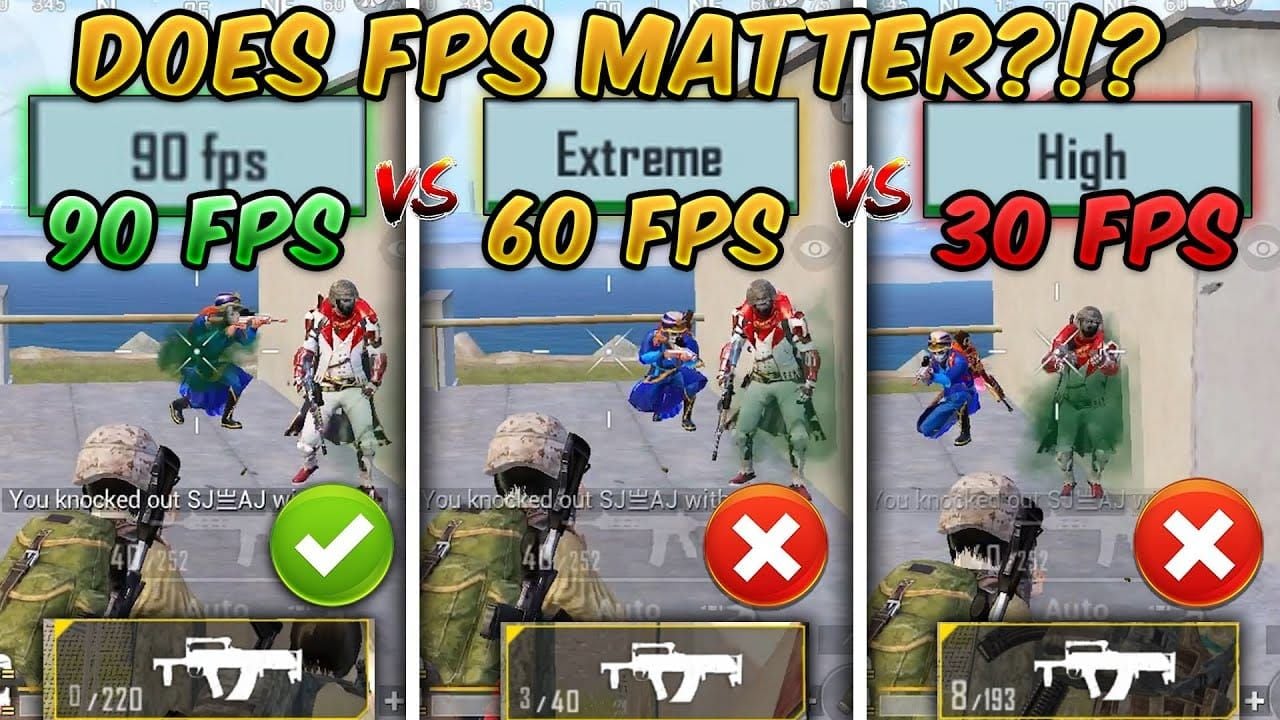
90 FPS: ปรับปรุง 50% เมื่อเทียบกับ 60 FPS, input lag ประมาณ 40-55ms, ภาพเบลอจากการเคลื่อนไหวลดลงอย่างเห็นได้ชัด 120 FPS: ความลื่นไหลสูงสุด, input lag ประมาณ 30-45ms, ภาพเบลอจากการเคลื่อนไหวเหลือน้อยที่สุด
การปรับปรุง 15-25ms นั้นมีความสำคัญอย่างยิ่งในการเล่นระดับมืออาชีพ การยิงแบบ Quick-scope, การควบคุมการยิงแบบสเปรย์, การเปลี่ยนเป้าหมาย, การต่อสู้ด้วยยานพาหนะ – ทุกมิลลิวินาทีมีความหมาย
การแลกเปลี่ยนแบตเตอรี่
นี่คือความจริงที่ต้องเผชิญ: อัตราการบริโภค: 60 FPS (พื้นฐาน), 90 FPS (เพิ่มขึ้น 130-150%), 120 FPS (เพิ่มขึ้น 180-220%) ระยะเวลาการเล่นบนแบตเตอรี่ 4500mAh: 60 FPS (4-5 ชั่วโมง), 90 FPS (3-4 ชั่วโมง), 120 FPS (2-3 ชั่วโมง)
วางแผนให้เหมาะสม
การแก้ไขปัญหาทั่วไป
เมื่อตัวเลือก 120 FPS หายไป
สาเหตุทั่วไป: ฮาร์ดแวร์ไม่เพียงพอ, เวอร์ชันเกมล้าสมัย, การกำหนดค่าอัตรารีเฟรชระบบผิดพลาด, กราฟิกไม่ได้ตั้งค่าเป็น ลื่นไหล (Smooth) หรืออุปกรณ์ของคุณยังไม่อยู่ในฐานข้อมูลที่รองรับ
วิธีแก้ปัญหาที่ได้ผล: ตรวจสอบข้อมูลจำเพาะของอุปกรณ์, ตรวจสอบฟอรัมชุมชน, ติดต่อฝ่ายสนับสนุน, รีเซ็ตการตั้งค่ากราฟิก, ล้างแคช หรือติดตั้งเกมใหม่ทั้งหมด
เฟรมดรอปและความร้อนสูงเกินไป
สัญญาณเตือน: FPS ลดลงเรื่อยๆ, อุปกรณ์ร้อนขึ้น, คุณภาพลดลงอัตโนมัติ, แบตเตอรี่หมดเร็ว
วิธีแก้ไขทันที: พักเครื่อง 30-45 นาทีเพื่อระบายความร้อน, ถอดเคส, ลดอุณหภูมิห้อง, ปิดแอปพลิเคชันที่ทำงานอยู่เบื้องหลัง ห้ามชาร์จขณะเล่นเกมที่ 120 FPS – นั่นคือการขอให้เกิด Thermal Throttling
เคล็ดลับประสิทธิภาพขั้นสูง
การกำหนดค่าของผู้เล่นมืออาชีพ
การตั้งค่าที่เหมาะสม: กราฟิก: ลื่นไหล (Smooth), อัตราเฟรม: Ultra Extreme, สไตล์: สีสันสดใส (Colorful), เงา: ปิดใช้งาน, ปรับอัตโนมัติ: ปิดใช้งาน เปิดใช้งานเสียง 3 มิติ, ตั้งค่าระดับเสียงหลักเป็น 70-80% และลงทุนในหูฟังคุณภาพดี

การเพิ่มประสิทธิภาพเครือข่าย: ใช้ Wi-Fi 5GHz, เปิดใช้งานโหมดเกมของเราเตอร์, รักษาการเชื่อมต่อ 50+ Mbps และพิจารณาใช้ข้อมูลมือถือสำรองสำหรับการแข่งขันที่สำคัญ
การตั้งค่าสภาพแวดล้อม: แสงสว่างสม่ำเสมอ, พื้นผิวที่มั่นคง, อุณหภูมิห้อง 18-22°C, เสียงรบกวนรอบข้างน้อยที่สุด
การตรวจสอบประสิทธิภาพ
ใช้การแสดงผลอัตราเฟรมในตัวเลือกสำหรับนักพัฒนา (Android), การแสดงผลโหมดเกม, ยูทิลิตี้เฉพาะอุปกรณ์ เช่น Samsung Game Booster หรือ OnePlus Gaming Mode แอปพลิเคชันของบุคคลที่สาม เช่น GameBench ให้การวิเคราะห์โดยละเอียดหากคุณสนใจตัวเลข
วิธีการที่ไม่เป็นทางการและความเสี่ยง
การปรับเปลี่ยนจากบุคคลที่สาม (ดำเนินการด้วยความระมัดระวังอย่างยิ่ง)
Magisk Module MAX_FPS4ALL ต้องใช้ Android ที่รูทด้วย Magisk Canary ผู้พัฒนาเตือนอย่างชัดเจนว่า ใช้ด้วยความเสี่ยงของคุณเอง! – และพวกเขาหมายความตามนั้น
ความเสี่ยงที่สำคัญ: การแบนบัญชีถาวร, ช่องโหว่ด้านความปลอดภัยของอุปกรณ์, ความไม่เสถียรของระบบ, ความขัดแย้งในการอัปเดต
บอกตามตรงว่ายึดติดกับวิธีการอย่างเป็นทางการดีกว่า พวกมันให้ความปลอดภัยที่สมบูรณ์, ประสิทธิภาพที่เสถียร, การสนับสนุนอย่างต่อเนื่อง และความเข้ากันได้ที่รับประกัน ไม่คุ้มที่จะเสี่ยงบัญชีของคุณ
การพัฒนาในอนาคต
สิ่งที่จะมาในปี 2025
คาดว่าจะมีการขยายการรองรับอุปกรณ์ระดับกลาง, การเปิดตัวเรือธงใหม่พร้อมการระบายความร้อนที่ดียิ่งขึ้น, ประสิทธิภาพของเอนจินที่ดีขึ้น และการดำเนินการเปิดตัวในภูมิภาคให้เสร็จสมบูรณ์
แนวโน้มฮาร์ดแวร์ชี้ไปที่ 144Hz จะกลายเป็นมาตรฐาน, โปรเซสเซอร์ที่มีประสิทธิภาพมากขึ้น, การระบายความร้อนขั้นสูงในอุปกรณ์ทั่วไป และอายุการใช้งานแบตเตอรี่ที่ดีขึ้น
การปรับปรุงเอนจินเกมควรจะรวมถึงอัลกอริทึมการจัดเฟรมที่ดีขึ้น, การรวมการจัดการความร้อน, การเพิ่มประสิทธิภาพที่ดียิ่งขึ้น และความต้องการทรัพยากรที่ลดลง ข้อเสนอแนะจากชุมชนนั้นชัดเจนและดังมาก
คำถามที่พบบ่อย
โทรศัพท์รุ่นใดบ้างที่รองรับ 120 FPS ใน PUBG Mobile 2025? iPhone 13/14/15 Pro models, iPad Pro (2020+), Samsung Galaxy S23/S24 series, OnePlus 11/12 series, Xiaomi 13/14 Pro series, ASUS ROG Phone 7/8 series, RedMagic 8S/9 Pro, Google Pixel 8 Pro และโดยพื้นฐานแล้วเรือธงใดๆ ที่มีจอแสดงผล 120Hz+ และชิป Snapdragon 8 Gen 2/3 หรือ Apple A16/A17 Pro
ฉันจะเปิดใช้งานโหมด 120 FPS ได้อย่างไร? อัปเดตเป็นเวอร์ชัน 3.2+, ไปที่ การตั้งค่า > กราฟิกและเสียง, ตั้งค่ากราฟิกเป็น ลื่นไหล (Smooth), เลือกอัตราเฟรม Ultra Extreme, รีสตาร์ทเกม ผู้ใช้ Android ต้องตรวจสอบให้แน่ใจว่าจอแสดงผลระบบเป็น 120Hz ผู้ใช้ iPhone อาจต้องใช้วิธีแก้ปัญหาการบันทึกหน้าจอ
120 FPS ทำให้แบตเตอรี่หมดเร็วขึ้นหรือไม่? อย่างแน่นอน – เรากำลังพูดถึงการบริโภคที่เพิ่มขึ้น 180-220% เมื่อเทียบกับ 60 FPS ระยะเวลาการเล่นเกมลดลงจาก 4-5 ชั่วโมงเหลือ 2-3 ชั่วโมงบนอุปกรณ์เรือธงเนื่องจากการเรนเดอร์เฟรมที่เพิ่มขึ้นและความต้องการอัตรารีเฟรชที่สูงขึ้น
ความแตกต่างระหว่าง 90 FPS และ 120 FPS คืออะไร? 120 FPS ให้เฟรมเพิ่มขึ้น 33% ลดเวลาเฟรมจาก 11.1ms เหลือ 8.3ms คุณจะได้รับการติดตามการเคลื่อนไหวที่ลื่นไหลขึ้น, input lag ที่ลดลง (30-45ms เทียบกับ 40-55ms), ความแม่นยำในการเล็งที่ดีขึ้น และความได้เปรียบในการแข่งขันอย่างแท้จริงในการต่อสู้ระยะประชิด
ทำไมฉันถึงไม่เห็นตัวเลือก 120 FPS? โดยปกติแล้วเกิดจากฮาร์ดแวร์ไม่รองรับ, กราฟิกไม่ได้ตั้งค่าเป็น ลื่นไหล (Smooth), เวอร์ชันเกมล้าสมัย, อัตรารีเฟรชระบบไม่ได้ตั้งค่าเป็น 120Hz, RAM/พื้นที่เก็บข้อมูลไม่เพียงพอ หรืออุปกรณ์ของคุณยังไม่อยู่ในฐานข้อมูลที่รองรับ
120 FPS จะให้ความได้เปรียบในการแข่งขันแก่ฉันจริงหรือ? ใช่ – input lag ที่ลดลงเพื่อการตอบสนองที่เร็วขึ้น, การติดตามเป้าหมายที่ลื่นไหลขึ้น, ความแม่นยำที่ดีขึ้นในการต่อสู้ระยะประชิด, ประสิทธิภาพการต่อสู้ด้วยยานพาหนะที่ดีขึ้น, การตรวจจับศัตรูที่ดียิ่งขึ้น ผู้เล่นมืออาชีพถือว่ามันจำเป็นสำหรับการเล่นแบบแข่งขัน และพวกเขาพูดถูก